Trilhas sonoras complementam as imagens e deixam vídeos com melhores efeitos. No entanto, não é qualquer música que pode ser utilizada. Problemas com direitos autorais podem acontecer.
Pensando nisso, o YouTube tem uma ferramenta interessante para você adicionar músicas aos seus vídeos sem que você precise se preocupar com os direitos autorais dos autores: o AudioSwap.
Com uma grande lista de músicas oferecidas pelo YouTube, qualquer vídeo pode ficar melhor e mais atraente. O melhor é que essa lista só aumenta, já que novas músicas são frequentemente adicionadas.
Neste artigo, você vai aprender a usar este recurso do YouTube.
Atenção antes de começar
Swap, em inglês, significa "trocar". Como o nome sugere, o AudioSwap substitui o áudio original do seu vídeo. Portanto, se você não pode perder esse áudio, não utilize a ferramenta!
O AudioSwap é uma ferramenta que pode ser utilizada somente nos vídeos que você já tem publicados no YouTube. Portanto, para começar, faça o login em sua conta e o upload de um vídeo normalmente.
Acesse a área dos seus vídeos. Para isso, clique no botão com seu nome de usuário, que fica no canto direito superior da tela. No menu aberto, clique em “Meus vídeos”.
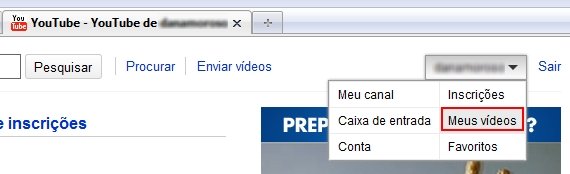
Na descrição de cada vídeo, repare no botão “Insight”. Clique nele e, em seguida, em “AudioSwap”.
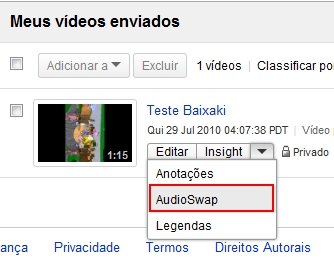
Escolhendo a música
Aqui você pode fazer uma brincadeira que pode dar certo. Clicando em “Estou com sorte”, o YouTube escolhe uma música aleatoriamente. Vai que ele encontra a trilha perfeita? Se preferir, explore o sistema de busca do site, que conta com um campo de texto para você inserir palavras-chave e filtrar os resultados.
Uma ferramenta útil é a filtragem dos resultados baseados na duração do seu vídeo. Clique em “Mostrar apenas músicas com duração semelhante à do meu vídeo” para ver somente as músicas que se encaixam perfeitamente com o vídeo.
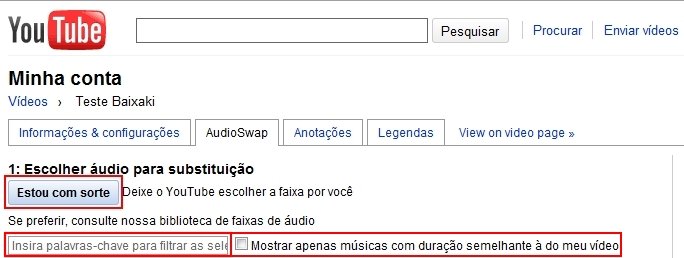
As faixas são organizadas por gênero, além de uma categoria especial que lista as músicas recomendadas pelo YouTube. Clique em uma categoria. Na coluna ao lado, então, são listados os artistas. Clique em um artista para listar as músicas dele em mais uma coluna ao lado.
Clicando em uma música, você obtém informações adicionais, como álbum, duração, gravadora e gênero, além de título e artista.
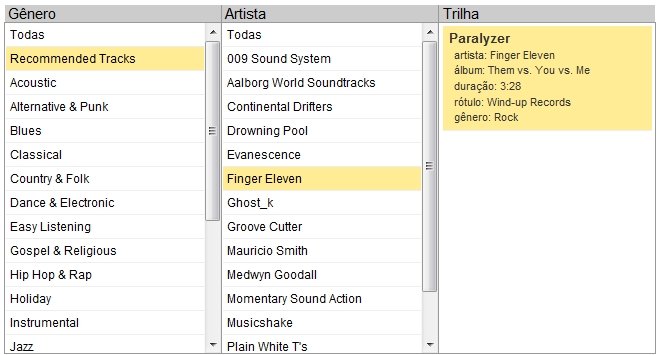
Assista antes!
O AudioSwap tem recurso de pré-visualização, ou seja, para você assistir ao vídeo já com a trilha nova, porém sem publicá-lo. É recomendável fazer esse preview sempre, pois a nova música substitui o áudio original.
Na tela de pré-visualização, o nome do artista e da faixa é indicado logo abaixo do vídeo.
Com o vídeo do jeito que você quer, clique no botão “Publicar” para finalizar a mudança de áudio.
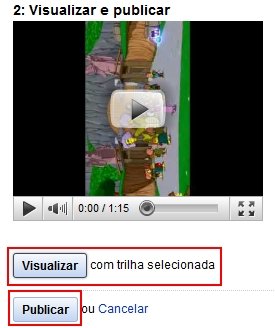
Observações
Você pode mudar a trilha de um vídeo quantas vezes quiser. No entanto, não é possível recuperar uma versão anterior. A alteração do áudio pode demorar alguns minutos. Portanto, acompanhe a área “Meus vídeos” para saber o status da modificação.
O AudioSwap é um recurso fácil e que evita problemas com trilhas sonoras para seus vídeos. Logo, vale a pena explorar este recurso para seus vídeos.



























